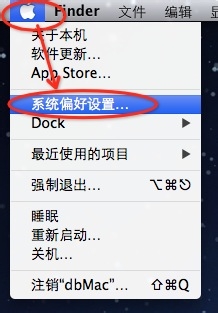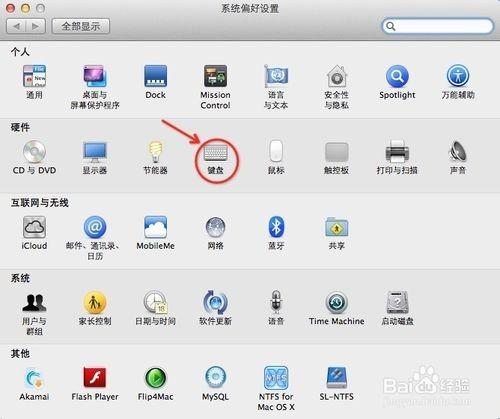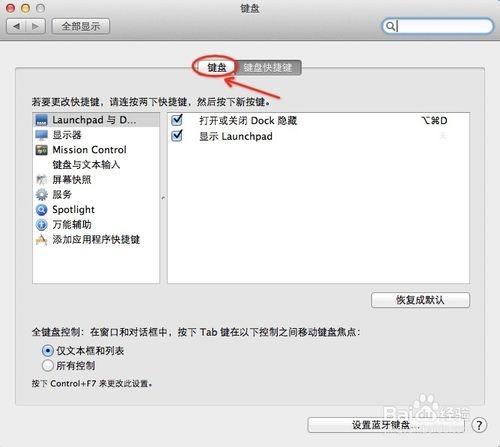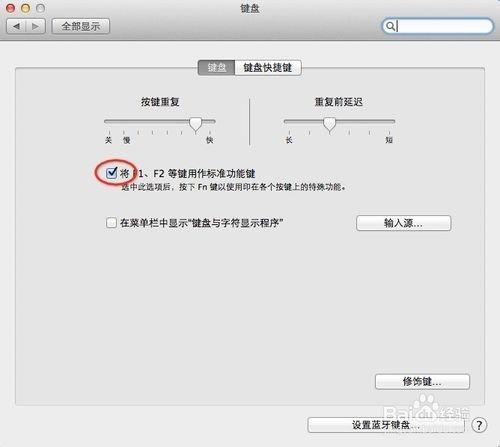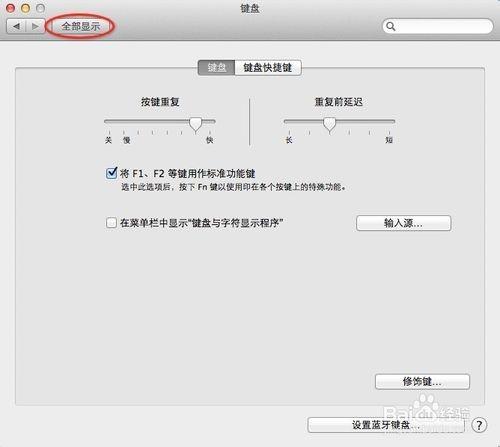Mac键盘如何开启F1(mac键盘f1到f12功能)
来源: 最后更新:23-08-30 12:22:00
导读:Mac键盘如何开启F1 - F12功能键 首先在系统桌面的左上角点击苹果图标,找到“系统偏好设置”,点击打开“系统偏好设置”面板,如图所示。 在打开的“系统偏好
-
首先在系统桌面的左上角点击苹果图标,找到“系统偏好设置”,点击打开“系统偏好设置”面板,如图所示。
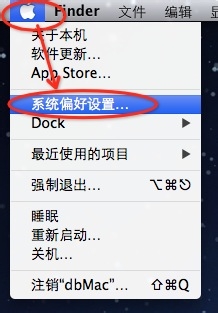
在打开的“系统偏好设置”面板里的“硬件”里找到“键盘”,点击它。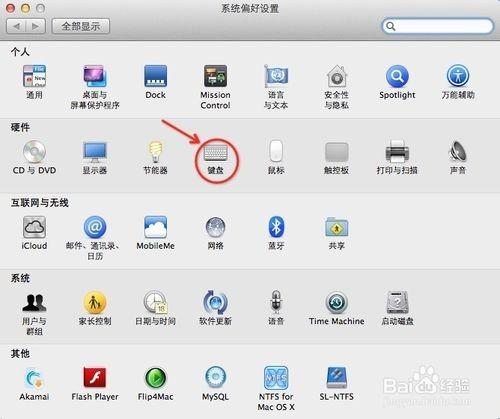


在打开的“键盘”面板里找到“键盘”,这里有“键盘”和“键盘快捷键”两项,如图所示。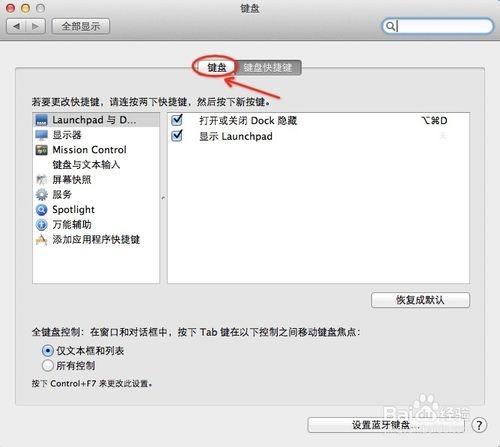

在“键盘”选项里找到“将F1、F2”等键用作标准功能键,把它前面的勾选上,如图所示。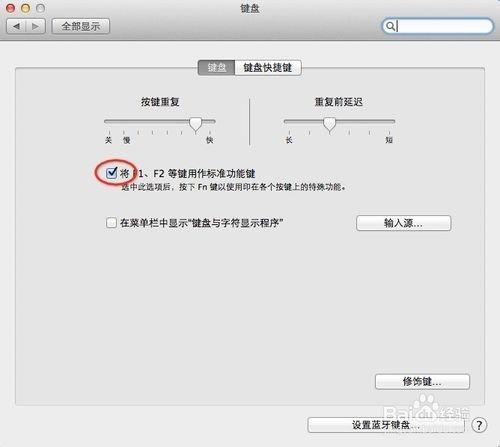
一般不用保存,勾选好了系统就已经默认是保存了,如果怕没有保存,可以点击上面的“全部显示”返回到全部页面以示保存。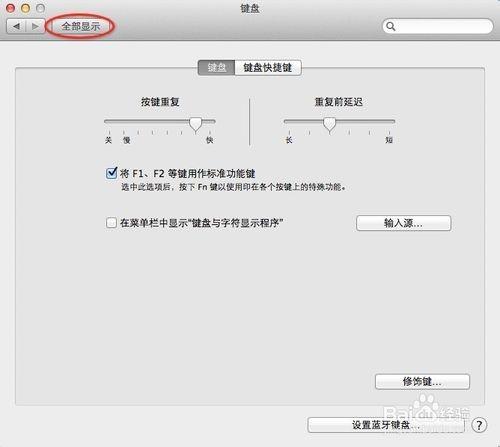
至此 Mac 键盘如何开启 F1-F12 功能键设置完成。免责声明:本文系转载,版权归原作者所有;旨在传递信息,其原创性以及文中陈述文字和内容未经本站证实。
2024山东高考成绩查询时间+入口 2021年山东高考查询成绩时间2024山东高考成绩将在2024年6月26日前公布,考生可通过官方网站进
权志龙是谁 权志龙是谁照片 德云社有几个剧场在北京 德云社在北京有几个演出地点 怎么设置健康码快捷指令 怎么设置健康码快捷指令苹果 微信怎么建群当群主(怎么建立微信群)热门标签
热门文章
-
朗动遥控钥匙掉了怎么办 朗动钥匙丢了怎么办 24-06-15
-
威志怎么样 一汽威志怎么样 24-06-15
-
vw50200/50500机油是什么意思 vw50400/50800机油什么意思 24-06-15
-
微信怎么找聊天记录 微信怎么找聊天记录信息删除 24-06-15
-
史湘云测试打分107分 24-06-15
-
奥迪a7l用了什么发动机 A7L 发动机 24-06-15
-
怎样让公鸡不打鸣 怎样让公鸡不打鸣儿 24-06-15
-
为什么北京途昂优惠多 北京的途昂为什么降价这么多 24-06-15
-
西门子数据线紫色和蓝色有什么区别(西门子数据线接线图) 24-06-15
-
如何辨别真假鸡蛋 如何辨别真假鸡蛋煮熟的 24-06-15